Reklama
Kiedy ostatnio wyłączyłeś komputer? Wczoraj? Tydzień temu? Ostatni rok? Jeśli nie pamiętasz, jak długo twój system był włączony (na przykład czas jego działania), możesz to sprawdzić na kilka sposobów.
Możesz użyć Okno wiersza polecenia 7 szybkich wskazówek, jak ulepszyć wiersz polecenia systemu WindowsPowinieneś dowiedzieć się więcej o wierszu polecenia. Jest to cenniejszy zasób, niż większość ludzi zdaje sobie sprawę. Te wskazówki poprawią komfort korzystania z wiersza poleceń, nawet jeśli jesteś doświadczonym użytkownikiem. Czytaj więcej aby szybko dowiedzieć się, jak długo komputer działa. Uruchom aplikację komputerową Wiersz polecenia, a po otwarciu monitu wpisz statystyki netto srv. Pierwsza linia pokaże ci czas pracy twojego komputera.
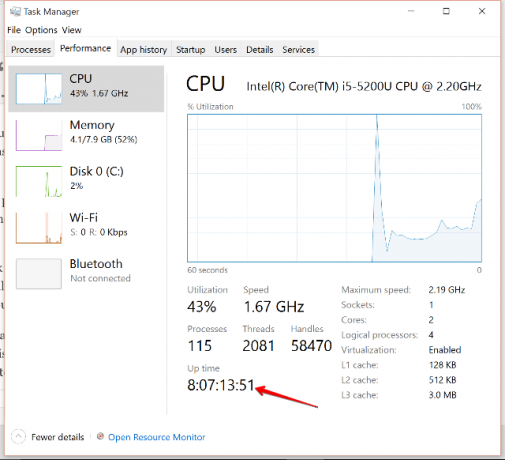
Możesz także użyć menadżer zadań 5 Potężne alternatywy dla Menedżera zadań WindowsTask Killer byłby lepszą nazwą dla natywnego Menedżera zadań Windows, ponieważ wprowadzamy go tylko w celu zabijania niereagujących procesów. Alternatywne menedżery zadań pozwalają faktycznie zarządzać procesami. Czytaj więcej
. Aby to zrobić, przejdź do Karta Wydajność. Wyświetlana jest tam sekcja czasu dostępności. Osobiście uważam, że jest to najszybszy i najłatwiejszy sposób.Możesz także uruchomić narzędzie o nazwie Informacja o systemie, która pokaże wszystkie informacje o twoim komputerze, z których jednym jest czas jego działania. Aby uzyskać dostęp do tego, otwórz monit Uruchom, naciskając Klawisz Windows + R., a następnie wpisz Informacja o systemie i naciśnij Enter.
Jeśli lubisz używać PowerShell, możesz także otwórz podniesiony monit programu PowerShell Wiersz polecenia vs. Windows PowerShell: jaka jest różnica?Użytkownicy systemu Windows mogą sobie z tym poradzić bez użycia wiersza polecenia lub programu PowerShell. Ale z Windows 10 i nowymi funkcjami za rogiem, może już czas się nauczyć. Czytaj więcej a następnie wpisz to: (get-date) - (gcim Win32_OperatingSystem) .LastBootUpTime. Pozwoli ci to zobaczyć czas, w którym system był włączony, w czasie do milisekund.
Jakiej metody zamierzasz użyć? Daj nam znać w komentarzach poniżej!
Źródło zdjęcia: Pepgooner przez ShutterStock
Dave LeClair uwielbia gry na konsolach, komputerach PC, urządzeniach mobilnych, urządzeniach przenośnych i innych urządzeniach elektronicznych, w które można grać! Zarządza sekcją Oferty, pisze artykuły i robi dużo pracy za kulisami w MakeUseOf.


